"Adobe Firefly" iš esmės pakeičia vaizdų ir teksto kūrimo būdą programoje "Adobe Express". Šiame vadovėlyje žingsnis po žingsnio supažindinama su pagrindinėmis " Firefly" funkcijomis "Adobe Express" platformoje. Sužinosite, kaip kurti patrauklią grafiką savo socialinės žiniasklaidos pranešimams , tiesiog įvesdami užklausas ir leisdami įrankiui už jus atlikti vaizdinę realizaciją. Nesvarbu, ar norite išbandyti naujus dizainus, ar pritaikyti esamus paveikslėlius, čia rasite pagrindinę jums reikalingą informaciją.
Pagrindinės išvados
Šioje pamokoje sužinosite, kaip:
- naudotis "Adobe Firefly" vartotojo sąsaja programoje "Adobe Express".
- Sukurti užuominas ir pritaikyti iš jų sukurtus vaizdus.
- Pridėti stilingų efektų tekstui ir be vargo integruoti jį į dizainą.
- Redaguoti sluoksnius ir perjungti skirtingus elementus, kad pritaikytumėte savo dizainus.
Žingsnis po žingsnio vadovas
Pradėkite nuo generatyvinio AI atidarymo programoje "Adobe Express". Norėdami tai padaryti, spustelėkite tiesiogiai atitinkamą meniu punktą, kad patektumėte į sąsają.
Sąsaja bus panaši į "Firefly" žiniatinklio programos patirtį. Dizainas yra aiškus ir intuityvus naudoti. Įvairias funkcijas galite išbandyti perkeldami pelę ant paveikslėlių ar teksto funkcijų.
Pasirinkite paveikslėlio pavyzdį, kurį norėtumėte naudoti kaip pagrindą. Jei spustelėsite konkretaus paveikslėlio raginimą, jis bus išverstas iš karto. Atkreipkite dėmesį, kad numatytasis "Microsoft" vertimas gali būti ne idealus, todėl patartina naudoti paprastas užuominas, kurios duos geriausius rezultatus.
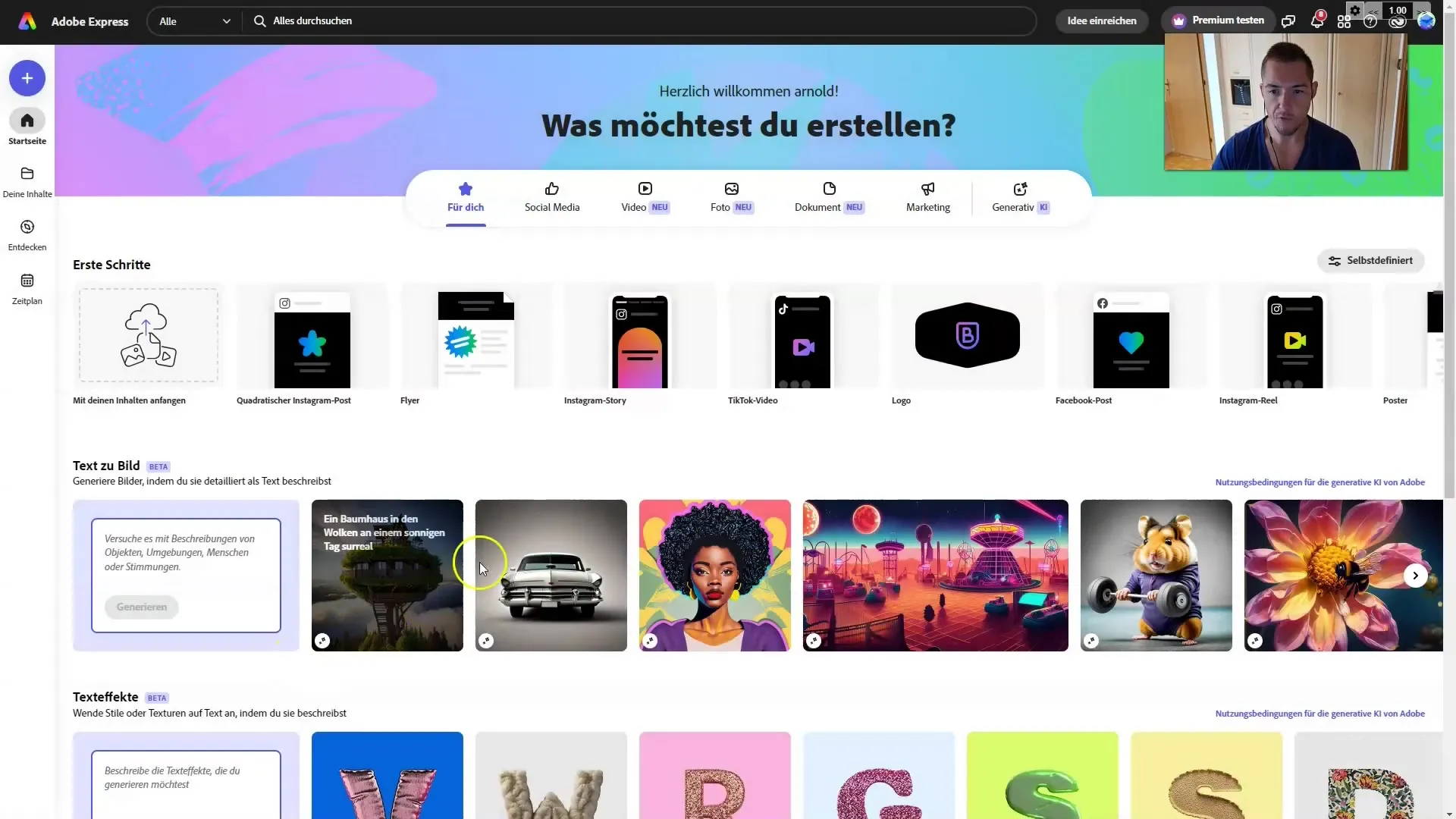
Čia galite pasirinkti kelis paveikslėlio variantus. Spustelėkite labiausiai patinkantį paveikslėlį ir atitinkamai jį redaguokite. Jei norite dirbti su savo užuomina, įveskite ją pateiktame lauke.
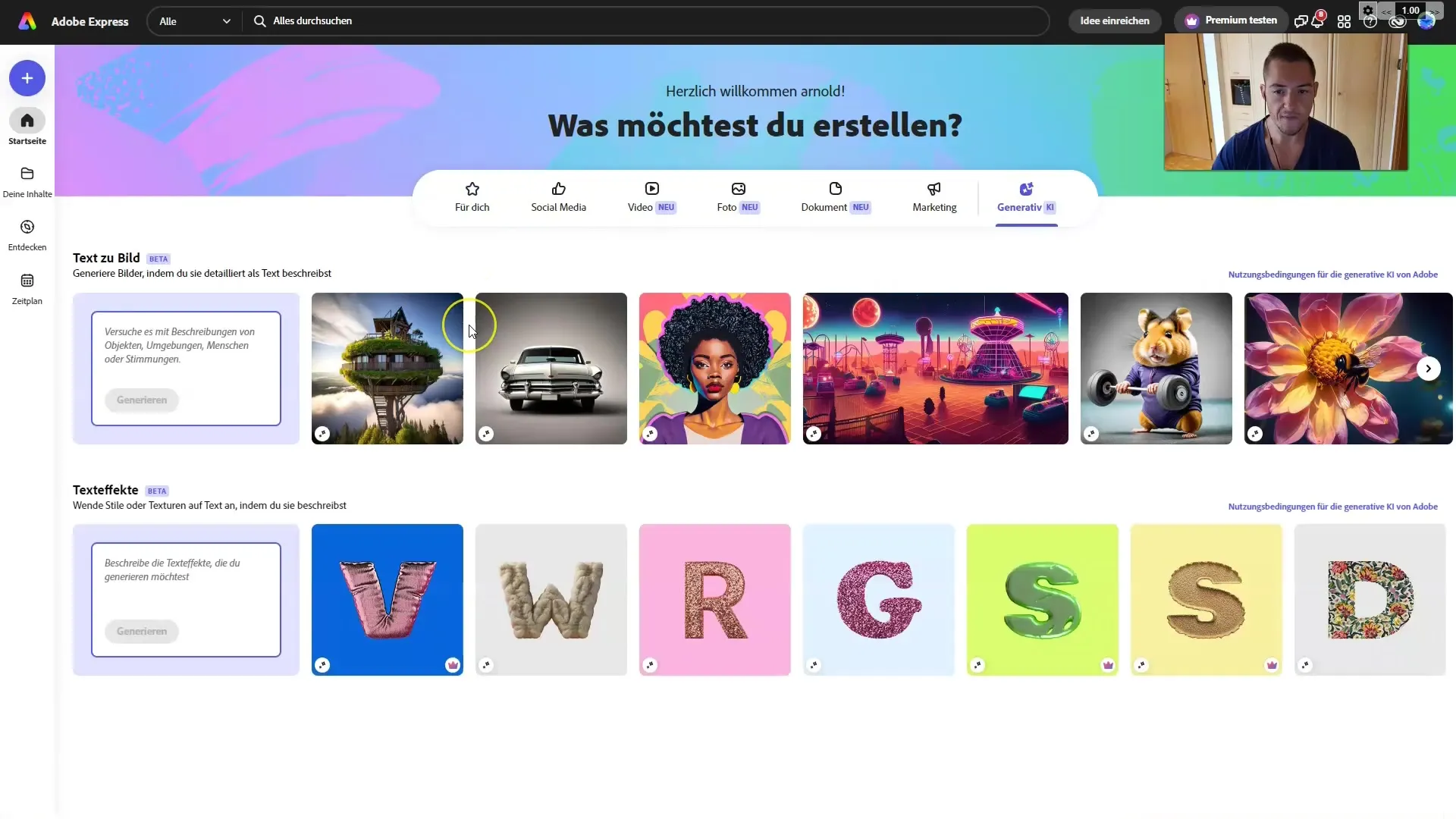
Kita naudinga priemonė - bendrų užuominų generatorius, kurį rasite pokalbių funkcijoje. Čia galite įvesti kūrybiškas užuominas, pavyzdžiui, "Cyberpunk City", ir gauti atitinkamus rezultatus.
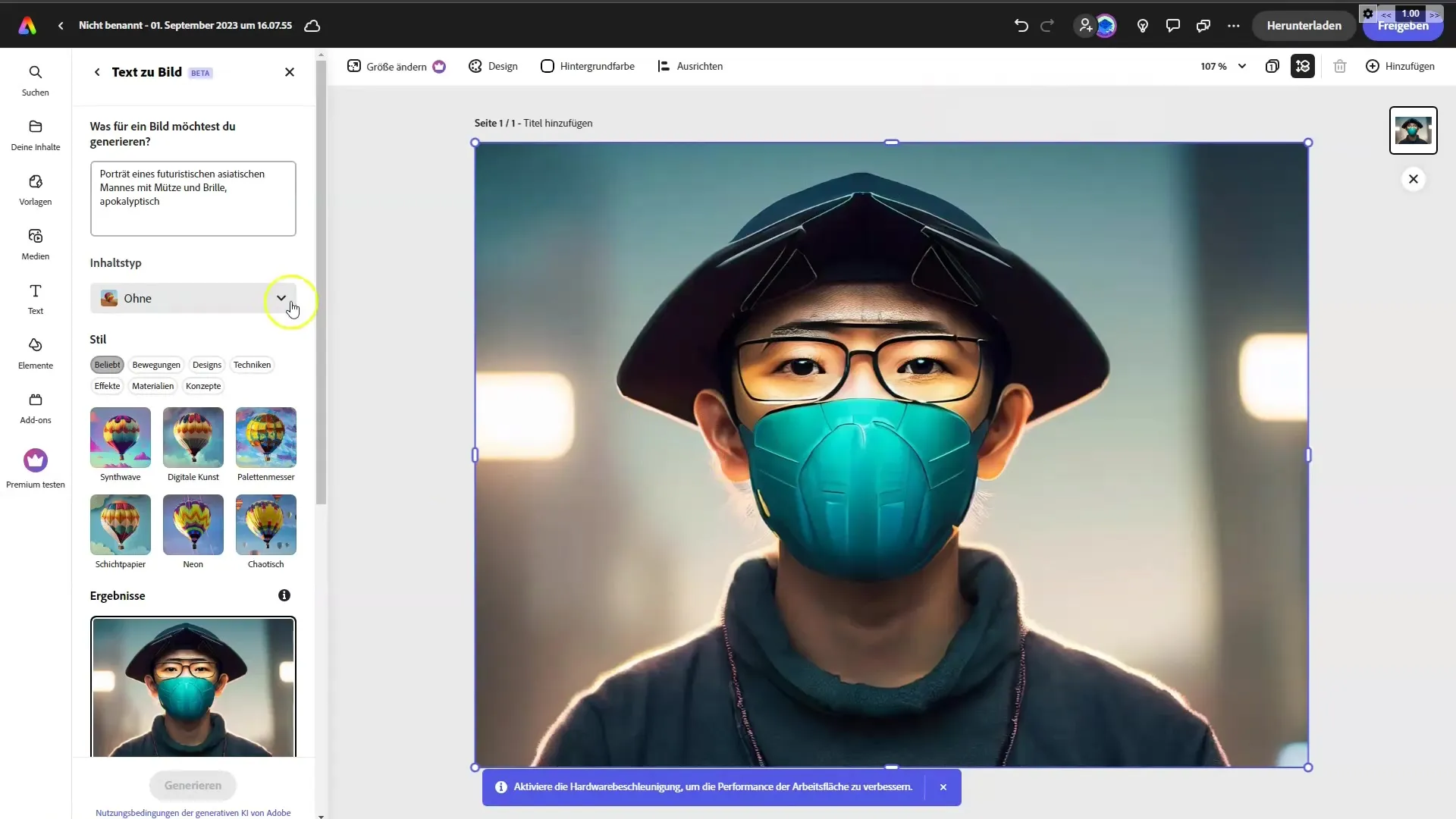
Padirbėję su pasirinktais vaizdais, nukopijuokite geriausią užuominą, kad galėtumėte naudoti vėliau. Tęskite vaizdų redagavimą vėl naudodamiesi užuominų funkcija.
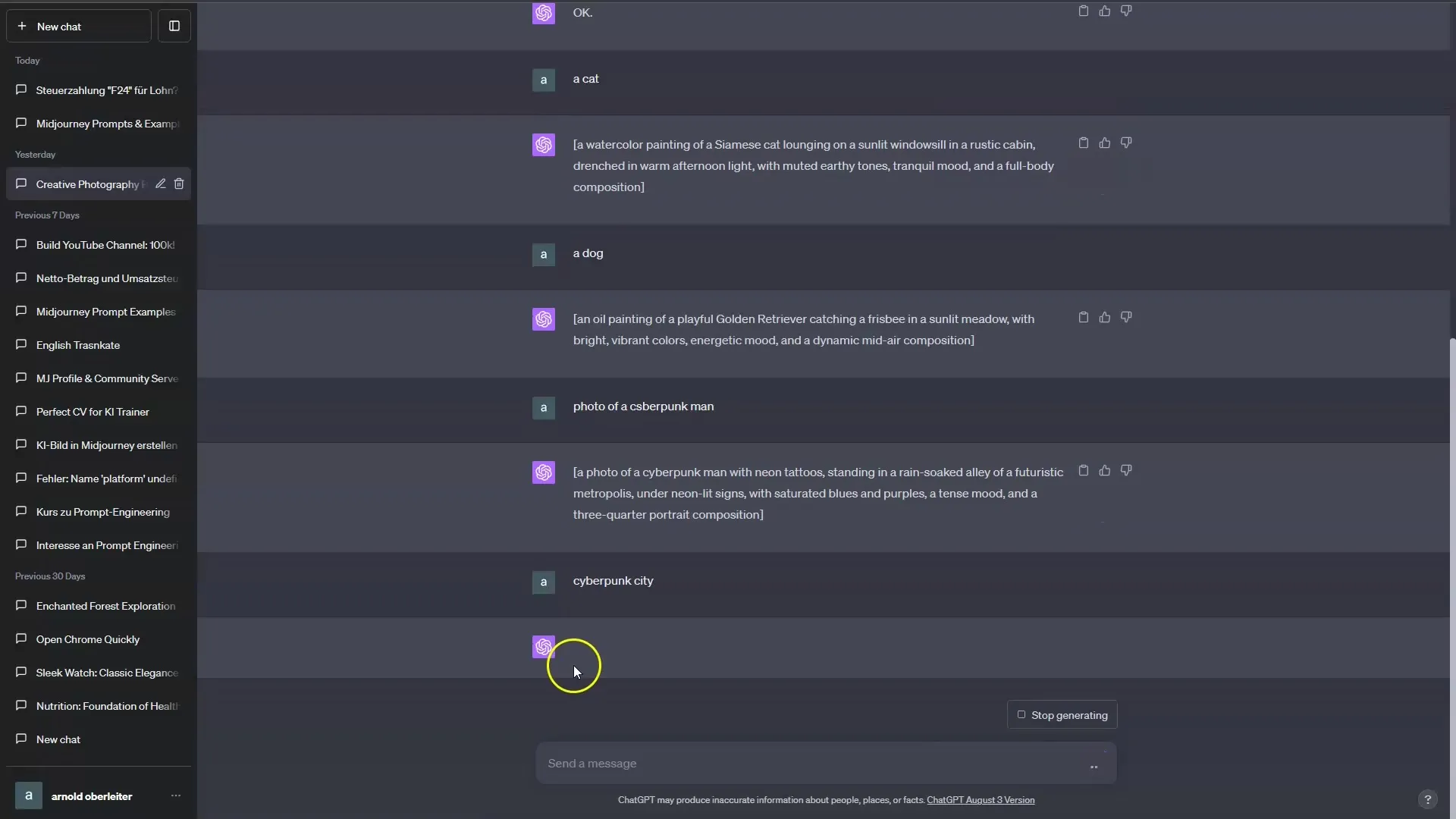
Didelis "Adobe Express" privalumas - galimybė greitai ir lengvai derinti vaizdus su skirtingomis laikmenomis. Pridėkite naujų vaizdų, pakeiskite jų dydį ir išdėstykite juos taip, kaip norite.
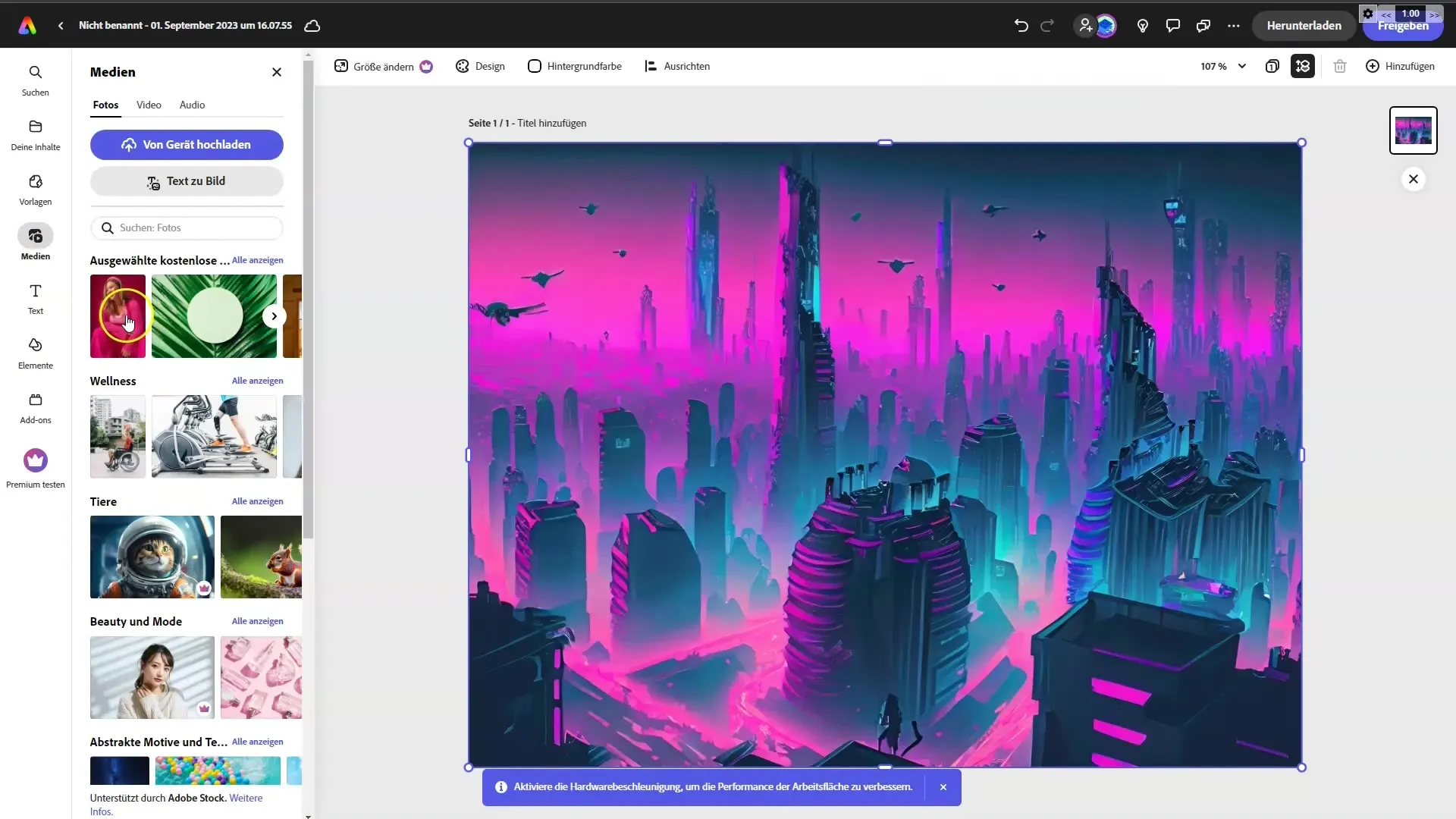
Norite į paveikslėlį pridėti katę? Tiesiog pasirinkite tinkamą paveikslėlį ir pridėkite jį. Paveiksliuką galite perkelti ir išdėstyti taip, kaip norite.
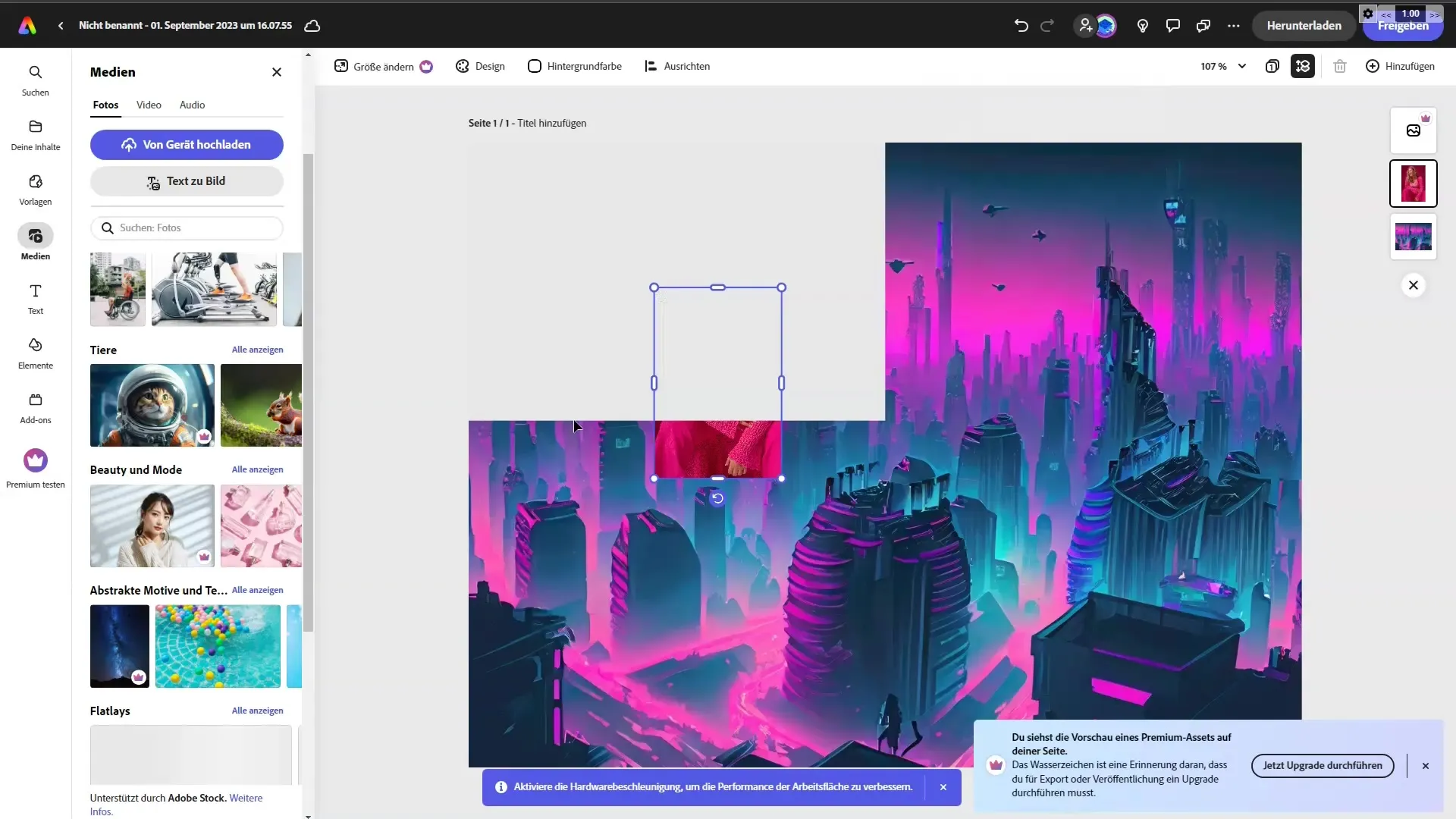
Teksto graviravimas taip pat labai paprastas dėl teksto funkcijos. Spustelėkite "Add text" (pridėti tekstą) ir parašykite žinutę, kurią norite naudoti savo dizaine. Galite koreguoti teksto dydį ir padėtį, kad jis puikiai derėtų prie jūsų paveikslėlio.
Taip pat turite galimybę pridėti specialių teksto efektų, kad pabrėžtumėte tekstą. Eksperimentuokite su įvairiais šriftais ir spalvomis, kol rezultatas jus tenkins.
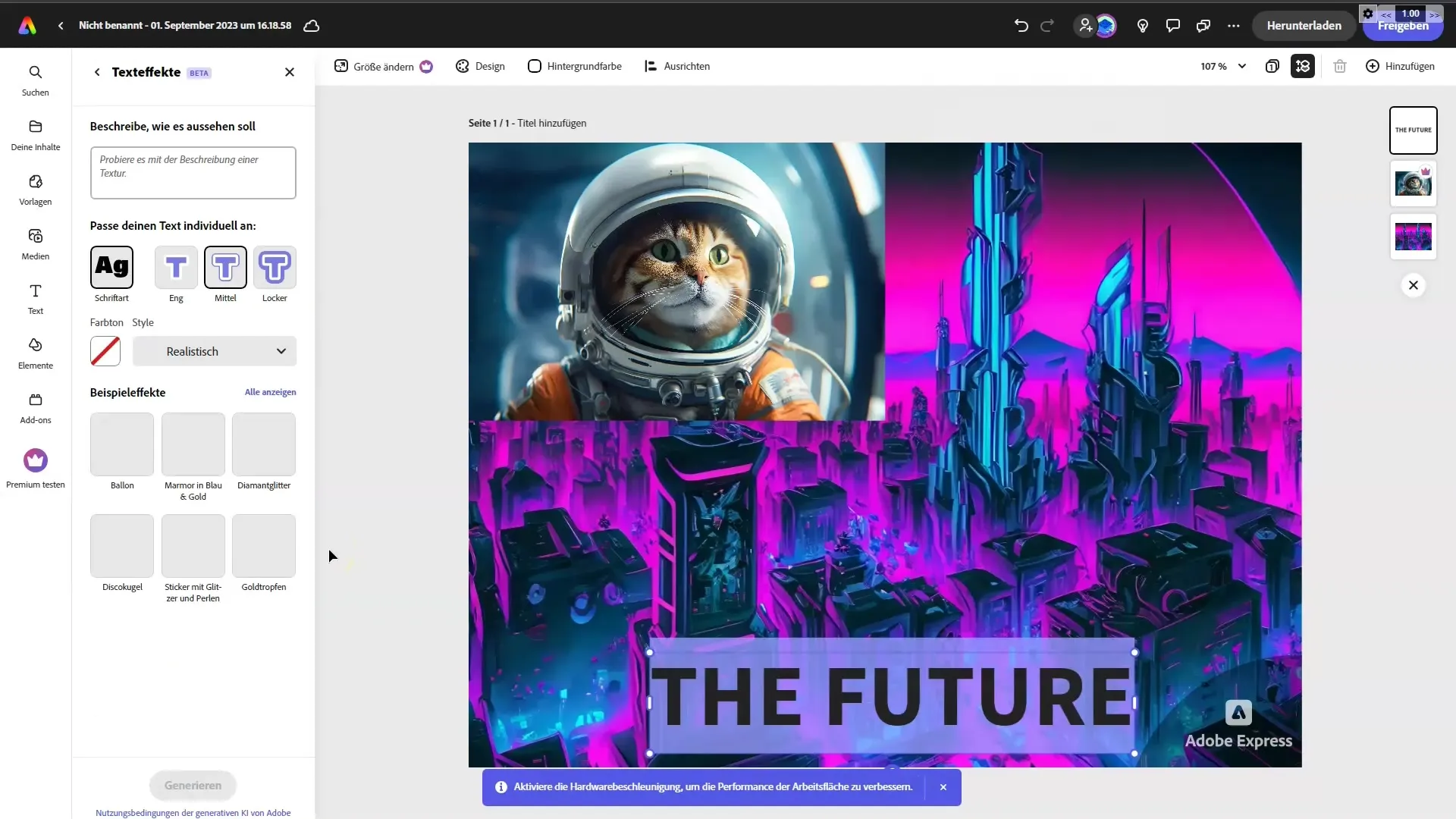
Jei dizainas nepatinka, visada galite grįžti atgal ir jį pakoreguoti. Tiesiog spustelėkite norimą sluoksnį, kad jį pakeistumėte nedarydami poveikio kitiems elementams.
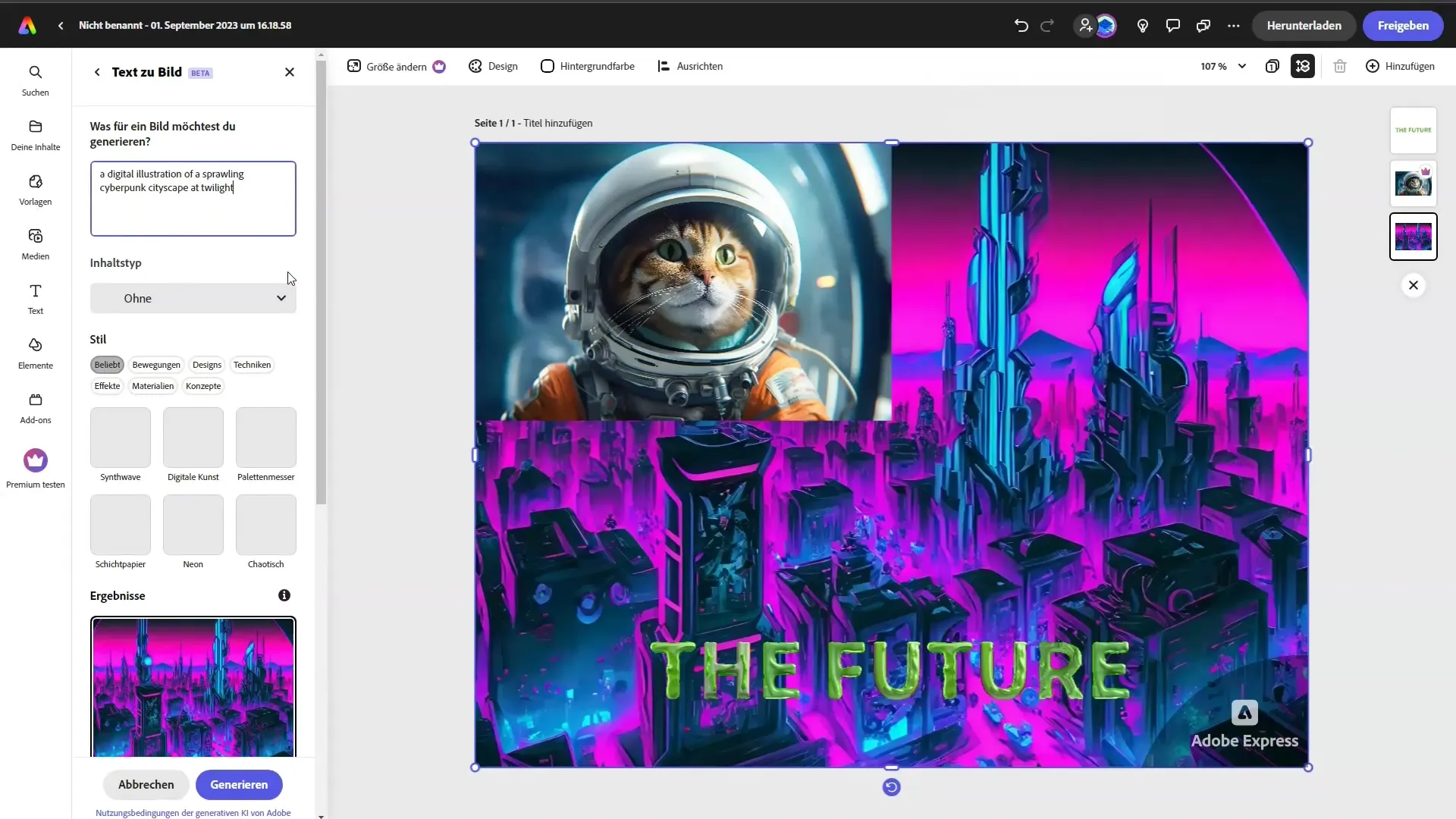
Norėdami pakeisti paveikslėlį ar tekstą, pasirinkite atitinkamą sluoksnį ir redaguokite jį pagal savo pageidavimus. Dėl "Adobe Express" lankstumo visus šiuos koregavimus galite atlikti nieko neprarasdami.
Atlikę visus pakeitimus, konsoliduokite savo darbą, kad įsitikintumėte, jog visi sluoksniai gerai dera tarpusavyje ir jūsų dizainas atrodo patraukliai. Dabar esate pasirengę dalytis savo kūrybiniu darbu tokiose platformose kaip "Instagram"!
Apibendrinimas
Šioje pamokoje sužinojote, kaip efektyviai naudoti "Adobe Express" programos "Adobe Firefly" funkcijas kuriant savo vizualinius darbus. Galite kurti užuominas, redaguoti vaizdus ir tekstą bei lengvai kurti patrauklią grafiką. Eksperimentuokite su įvairiais įrankiais ir sužinokite, kaip ateityje galite dar labiau patobulinti savo dizainą!
Dažniausiai užduodami klausimai
Kokių tipų užuominas galiu naudoti "Adobe Firefly"?Galite naudoti paprastas, kūrybiškas užuominas, kad sukurtumėte aukštos kokybės vaizdus.
Ar galiu koreguoti tekstą paveikslėliuose?Taip, galite koreguoti teksto dydį, spalvą ir padėtį, kad pasiektumėte tobulą dizainą.
Kaip galiu pakeisti savo vaizdų fonus?Naudokite funkciją Generative Fill (generatyvinis užpildymas), kad pašalintumėte arba pritaikytumėte fonus.
Ar galiu redaguoti esamus savo dizaino elementus?Taip, galite redaguoti kiekvieną sluoksnį atskirai, nekeisdami viso dizaino.
Ar galima į savo dizainą įtraukti kelis vaizdus?Taip, galite įtraukti tiek vaizdų, kiek norite, ir pritaikyti juos pagal savo pageidavimus.


